Lalu isikan nama komputer dan password terserah kalian..
Jika password dan computer name sudah di isi klik next
Lalu pilih I don't want to create a teamviewer account now
Sesudah di pilih next aja
Setelah muncul halaman seperti gambar di bawah ini klik Finish
Maka akan muncul ID dan Password komputer yang akan di remote yang di lingkari merah.
Untuk menambahkan komputer anda ke list, perhatikan tutorial singgkat di bawah ini:
Login ke account teamviewer Anda
Sesudah login klik icon seperti nomer 1 lalu klik add remote komputer, setelah itu akan mucul notifikasi seperti nomer 3. Masukkan ID dan password komputer lalu ok..
Sekian tutorial dari saya, semoga bermanfaat...









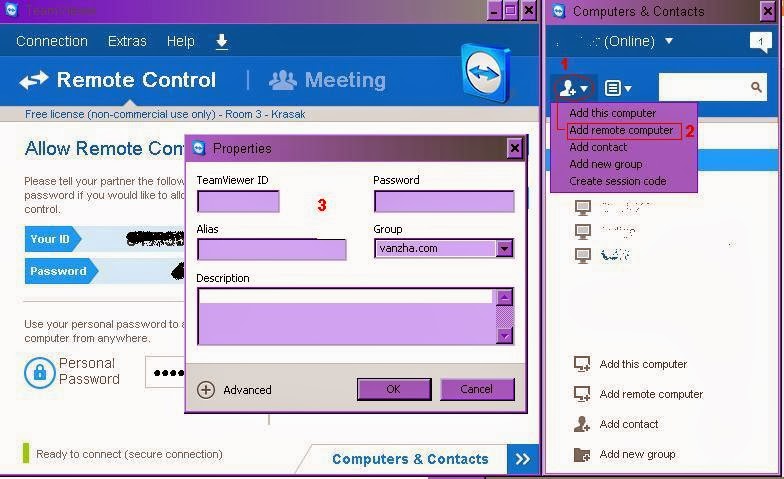





masih tukar2 kok gan
ReplyDeleteTested wind xp, kalau masih tukar2 coba ganti versi teamviewer..
Deletethanks gan
ReplyDeleteSama-sama gan, makasih atas kunjungannya..
DeleteApakah Harus Koneksi internet gan?
ReplyDeleteYang saya coba PC dalam kondisi connect internet gan.
Deletegan klu mau remote teamviewer aplikasi ny harus dijalankan ga?
ReplyDeleteiya gan, harus di jalankan.
Deletegan gimana nih teamviewer y kalau mau masuk ada tulisa connection blocked because of mutiple dan seterusnya
ReplyDeleteTeamviewer agan sudah di blok, jadi saat terkoneksi selalu muncul tulisan seperti itu. Solusinya uninstal teamviever agan dan ganti mac addres PC agan, setelah itu baru di instal lagi. Jangan lupa registry di hapus masuk saja ke regedit lalu find "teamviewer" kalu sudah ketemu hapus saja.
ReplyDelete